'>

Menjalankan semua aplikasi dan program dengan Windows dapat melancarkannya lebih cepat ketika anda menggunakannya, tetapi ini dapat memperlambat komputer anda untuk merangkak. Jadi anda harus lumpuhkan beberapa program permulaan di Windows, bukan?
Jangan risau. Catatan ini akan menunjukkan kepada anda cara melumpuhkan program permulaan pada Windows 10 dengan mudah dan pantas.
Cara mengurus dan mematikan program permulaan Windows 10
- Menguruskan dan melumpuhkan program permulaan
- Program apa yang harus diaktifkan atau dilumpuhkan semasa permulaan
- Petua Pro: Kemas kini pemacu anda
1. Menguruskan dan melumpuhkan program permulaan
Seperti yang anda ketahui, anda boleh mengurus dan mematikan program permulaan dalam Task Manager untuk komputer Windows 10. Oleh itu, anda harus terlebih dahulu membuka Pengurus Tugas di komputer anda, kemudian menguruskan program permulaan.
Langkah 1: Buka Pengurus Tugas di komputer anda
Anda mesti melancarkan Pengurus Tugas di komputer anda terlebih dahulu.Terdapat pelbagai cara untuk membuka Pengurus Tugas:
1) Pada papan kekunci anda, tekan Ctrl dan Pergeseran dan Esc kunci pada masa yang sama. Ini adalah kaedah cepat dan mudah untuk memunculkan Task Manager.
2) Tekan Kekunci logo Windows dan R pada masa yang sama, taip tugas tugas dan klik okey untuk membuka Pengurus Tugas .
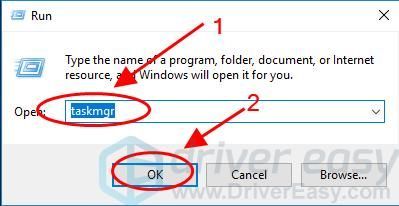
3) Klik kanan pada Mulakan butang di sudut kiri bawah, klik Pengurus Tugas untuk membukanya.
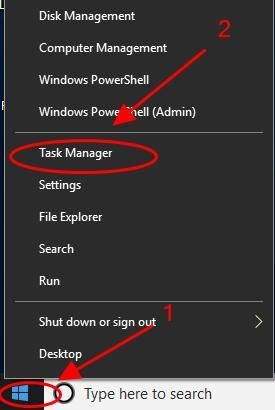
Langkah 2: Lumpuhkan program permulaan dalam Task Manager
Setelah membuka Task Manager, anda boleh mula mengurus atau mematikan program permulaan untuk Windows 10.
1) Dalam Pengurus Tugas, klik Memulakan tab dari menu atas.
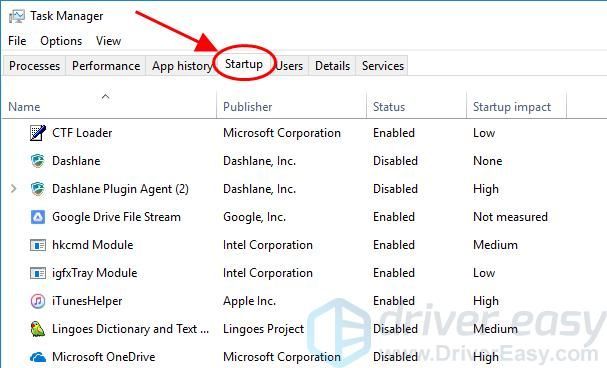
2) Pilih program yang perlu anda matikan, dan klik Lumpuhkan butang.
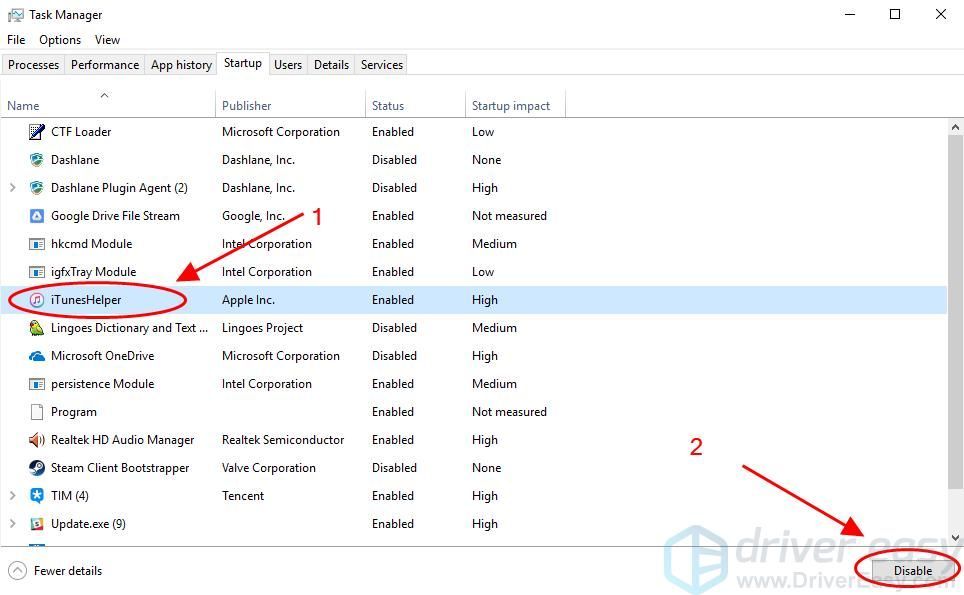
Sekiranya program telah dilumpuhkan, anda akan melihat Aktifkan di sudut kanan bawah.
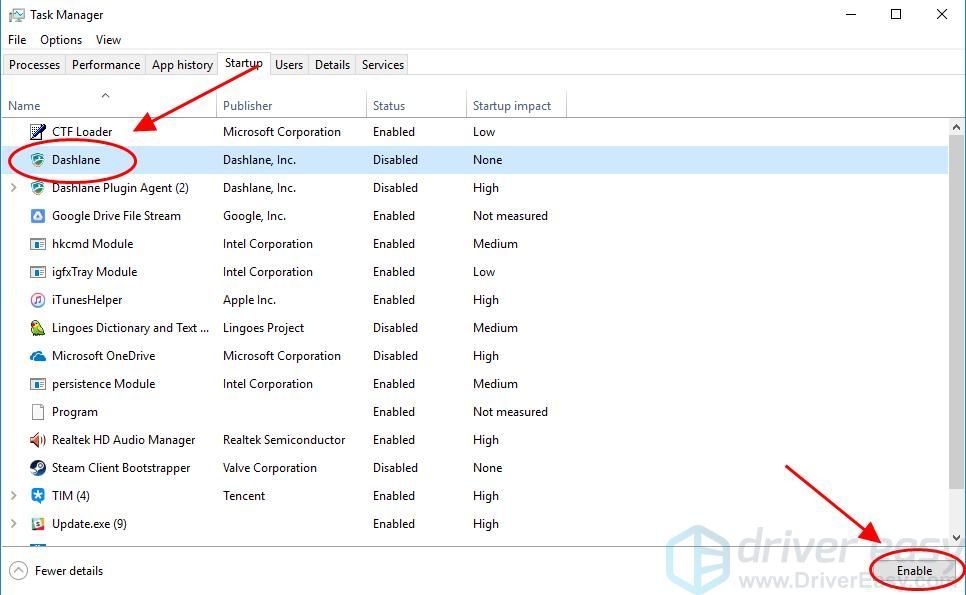
3) Anda perlu mengulangi langkah di atas sehingga anda mematikan program yang anda mahukan.
Sekiranya anda menghadapi beberapa program yang tidak anda kenal, jangan matikan program tersebut dengan cepat. Dan anda boleh melakukan carian mudah untuk melihat apakah betul untuk melumpuhkan.
4) Selepas itu, tutup Pengurus Tugas dan mulakan semula komputer Windows 10 anda.
Setelah dimulakan semula, komputer anda akan berkuat kuasa dan boot dengan lebih pantas.
2. Program apa yang harus dibolehkan atau dilumpuhkan semasa permulaan
Sekiranya anda tidak pasti program apa yang harus diaktifkan atau dilumpuhkan semasa memulakan, anda boleh menyemak petua ini.
Program apa yang harus diaktifkan semasa permulaan
Terdapat program penting yang harus diaktifkan untuk memastikan sistem anda berfungsi dengan baik semasa boot.
1) Antivirus program seperti Windows Defender dan Avira, dan perkhidmatan yang berkaitan harus dijalankan secara automatik pada permulaan Windows 10, untuk melindungi komputer anda dari serangan sepanjang masa.
2) Perkhidmatan Microsoft tidak semestinya dilumpuhkan.
3) Biarkan dengan perkhidmatan dan program untuk audio, tanpa wayar, pad sentuh dan grafik.
4) Apa sahaja yang anda fikirkan diperlukan untuk dijalankan secara automatik semasa permulaan.
Program apa yang harus dilumpuhkan semasa permulaan
Anda harus mematikan perkhidmatan dan program yang tidak perlu dijalankan dan akan memakan sumber sistem anda. Sebagai contoh:
1) Adobe adalah perkhidmatan yang sangat penting untuk komputer Windows 10 anda, dan memerlukan banyak sumber sistem untuk dijalankan, jadi anda boleh mematikannya pada program permulaan, dan membukanya bila perlu.
2) Aplikasi dan perkhidmatan mengenai peranti Apple dan iOS, seperti iTunes, Apple Push, yang mungkin tidak perlu anda buka setiap kali semasa boot, maka anda boleh mematikannya.
3) Terdapat lebih banyak program yang boleh dilumpuhkan pada permulaan Windows 10 dan tidak terhad kepada yang disenaraikan di atas. Oleh kerana program dan perkhidmatan berbeza dari komputer, jadi kami tidak dapat merangkumi semuanya di sini. Periksa dengan teliti.
3. Petua Pro: kemas kini pemacu anda
Masalah pemacu seperti pemacu yang hilang atau ketinggalan zaman di komputer anda boleh melambatkan sistem Windows anda. Oleh itu, selain daripada melumpuhkan program permulaan untuk Windows 10, anda harus mengesahkan bahawa pemacu di komputer anda mempunyai versi terkini, dan mengemas kini yang tidak.
Anda boleh memuat turun versi pemacu terkini dari pengeluar secara manual dan memasangnya di komputer anda. Ini memerlukan kemahiran masa dan komputer.
Sekiranya anda tidak mempunyai masa atau kesabaran, anda boleh melakukannya secara automatik dengan Pemandu Mudah .
Driver Easy secara automatik akan mengenali sistem anda dan mencari pemacu yang betul untuknya. Anda tidak perlu mengetahui dengan tepat sistem komputer yang anda jalankan, anda tidak perlu diganggu oleh pemandu yang salah yang anda muat turun, dan anda tidak perlu risau membuat kesilapan semasa memasang.
Anda boleh mengemas kini pemacu anda secara automatik dengan salah satu PERCUMA atau Untuk versi Pemacu Mudah. Hanya memerlukan 2 klik mudah dengan versi Pro (dan anda akan mendapat sokongan penuh dan a Jaminan wang dikembalikan selama 30 hari ).
1) Muat turun dan pasang Pemacu Mudah.
2) Jalankan Pemacu dengan Mudah dan klik Mengimbas sekarang . Kemudian Driver Easy akan mengimbas komputer anda dan mengesan sebarang masalah.
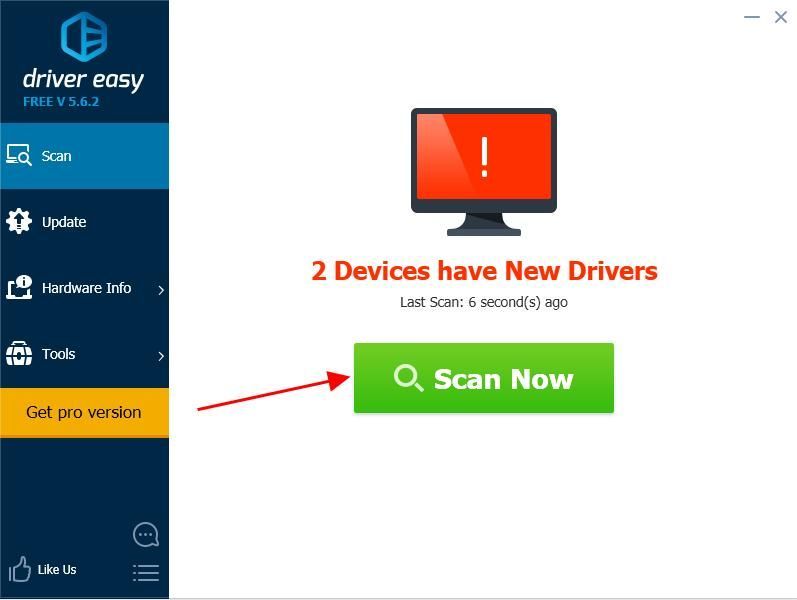
3) Klik Kemas kini butang di sebelah nama peranti untuk memuat turun pemacu terkini (anda boleh melakukannya dengan PERCUMA versi). Kemudian pasang pemacu di komputer anda.
Atau klik Kemaskini semua untuk memuat turun dan memasang versi yang betul dari semua pemacu masalah (anda boleh melakukannya dengan automatik Versi Pro , dan anda akan diminta untuk meningkatkan apabila anda mengklik Kemaskini semua ).
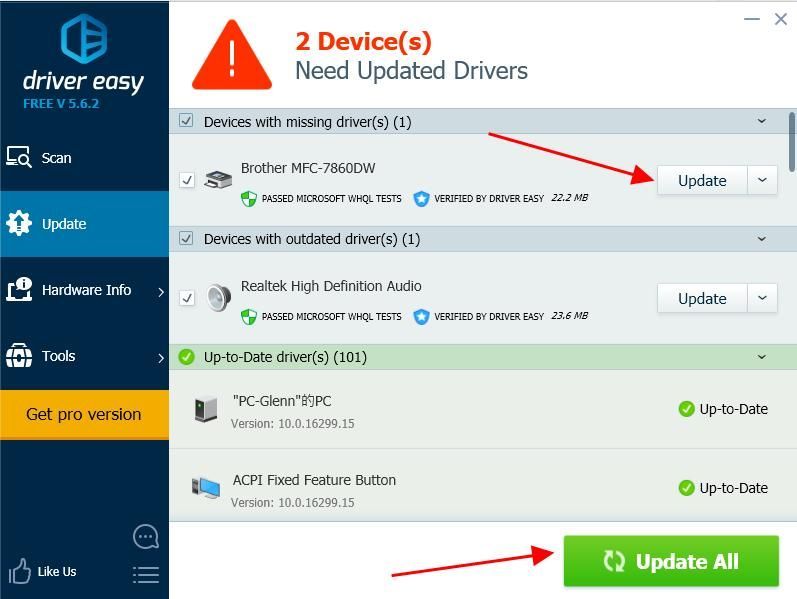
4) Mulakan semula komputer anda untuk berkuat kuasa.
Itu sahaja. Semoga catatan ini dapat membantu melumpuhkan program permulaan pada Windows 10 dan boot sistem anda dengan lebih pantas.



![Pemacu Cakera/ DVD/ CD Tidak Dipaparkan/ Hilang pada Windows 10/11 [SELESAIKAN]](https://letmeknow.ch/img/knowledge/10/disc-dvd-cd-drives-not-showing-missing-windows-10-11.png)


![[DIBETUL] OBS Mic Tidak Berfungsi | 6 Penyelesaian Terbaik 2024](https://letmeknow.ch/img/knowledge-base/57/obs-mic-not-working-6-best-solutions-2024.jpg)